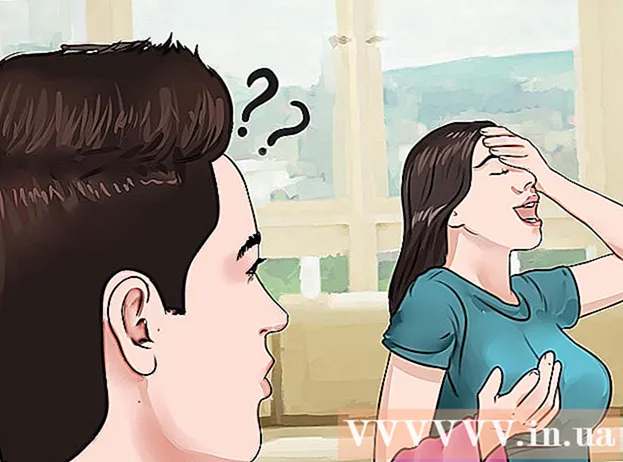Sisältö
- Askeleet
- Tapa 1 /3: Kannettavan kiintolevyn käyttäminen ulkoisena kiintolevynä (Windows, Mac, Linux)
- Tapa 2/3: Kannettavan kiintolevyn liittäminen pöytätietokoneeseen (Windows, Linux)
- Tapa 3/3: Tiedostojen käyttäminen kannettavalla tietokoneella toiselta tietokoneelta (vain Mac -tietokoneet)
- Vinkkejä
- Varoitukset
- Mitä tarvitset
Kun tietokone lakkaa toimimasta ohjelmistovian tai komponenttiongelman vuoksi, tiedostoja ei voi käyttää, mutta ne on silti tallennettu kiintolevylle. Tässä artikkelissa kerrotaan, kuinka voit palauttaa tiedot toimimattoman kannettavan tietokoneen kiintolevyltä.
Askeleet
Tapa 1 /3: Kannettavan kiintolevyn käyttäminen ulkoisena kiintolevynä (Windows, Mac, Linux)
 1 Osta ulkoinen kiintolevykotelo (laatikko). Tällöin asetat kannettavan tietokoneen kiintolevyn ja kytket sen sitten tietokoneeseen USB -kaapelilla; eli kotelo muuttaa kannettavan tietokoneen kiintolevyn ulkoiseksi kiintolevyksi. Eri kannettavat tietokoneet käyttävät erilaisia kiintolevymalleja, joten muista tarkistaa viallisen kannettavan tietokoneen tekniset tiedot ennen sovittimen ostamista. Jos kannettavassasi on esimerkiksi 2,5 SATA -asema, tarvitset 2,5 SATA -sovittimen.
1 Osta ulkoinen kiintolevykotelo (laatikko). Tällöin asetat kannettavan tietokoneen kiintolevyn ja kytket sen sitten tietokoneeseen USB -kaapelilla; eli kotelo muuttaa kannettavan tietokoneen kiintolevyn ulkoiseksi kiintolevyksi. Eri kannettavat tietokoneet käyttävät erilaisia kiintolevymalleja, joten muista tarkistaa viallisen kannettavan tietokoneen tekniset tiedot ennen sovittimen ostamista. Jos kannettavassasi on esimerkiksi 2,5 SATA -asema, tarvitset 2,5 SATA -sovittimen. - Muista, että ulkoisia laatikoita myydään yleensä verkkokaupoissa.
Neuvoja: jos sinulla ei ole SATA -asemaa, osta kotelo, joka sopii kannettavan tietokoneen asemaan; Vain SATA -aseman kotelot hyväksyvät tietokoneaseman (3,5 tuumaa) tai kannettavan aseman (2,5 tuumaa).
 2 Etsi tietokone, jolla on sama käyttöjärjestelmä kuin kannettavalla tietokoneellasi. Jos esimerkiksi kannettavassa tietokoneessa oli Windows, etsi Windows -tietokone. Jos epäonnistunut kannettava tietokone on MacBook, etsi MacOS -tietokone. Varmista, että tietokoneen kiintolevyllä on tarpeeksi vapaata tilaa kannettavan tietokoneen asemasta.
2 Etsi tietokone, jolla on sama käyttöjärjestelmä kuin kannettavalla tietokoneellasi. Jos esimerkiksi kannettavassa tietokoneessa oli Windows, etsi Windows -tietokone. Jos epäonnistunut kannettava tietokone on MacBook, etsi MacOS -tietokone. Varmista, että tietokoneen kiintolevyllä on tarpeeksi vapaata tilaa kannettavan tietokoneen asemasta. - Lisäksi voit liittää tietokoneeseen toisen ulkoisen kiintolevyn ja kopioida tiedostoja sille ensimmäiseltä ulkoiselta kiintolevyltä (nimittäin kannettavan tietokoneen asemalta).
- Linux -tietokone pystyy lukemaan tiedostoja Windows -tietokoneelta (mutta ei päinvastoin); mutta jos et tunne Linuxia, on parempi käyttää Windows -tietokonetta tiedostojen palauttamiseen kannettavan tietokoneen kiintolevyltä, jossa oli Windows.
- Mac -tietokoneet lukevat tiedostoja kiintolevyiltä, jotka on alustettu NTFS -tiedostojärjestelmällä, joka on Windowsin tärkein tiedostojärjestelmä, mutta eivät kirjoita tiedostoja tällaisille kiintolevyille. Kiintolevyjä, jotka on alustettu HFS -tiedostojärjestelmällä (tämä on macOS -tiedostojärjestelmä), voidaan käyttää vain Macin kanssa.
 3 Poista kiintolevy epäonnistuneesta kannettavasta tietokoneesta. Irrota se pistorasiasta ja poista sitten akku. Etsi kannettavan tietokoneen kiintolevyn kehys ja poista se. Irrota kiintolevyn kansi ruuvitaltalla ja poista kiintolevy. Kiintolevyn sijainti riippuu kannettavan tietokoneen mallista. Lue kannettavan tietokoneen ohjeet (paperi tai online) saadaksesi selville kiintolevyn sijainnin.
3 Poista kiintolevy epäonnistuneesta kannettavasta tietokoneesta. Irrota se pistorasiasta ja poista sitten akku. Etsi kannettavan tietokoneen kiintolevyn kehys ja poista se. Irrota kiintolevyn kansi ruuvitaltalla ja poista kiintolevy. Kiintolevyn sijainti riippuu kannettavan tietokoneen mallista. Lue kannettavan tietokoneen ohjeet (paperi tai online) saadaksesi selville kiintolevyn sijainnin. - Jotkut kannettavat tietokoneet vaativat erikoistyökaluja kannen avaamiseen ja / tai kiintolevyn poistamiseen.Katso malli kannettavan tietokoneen pohjasta ja etsi sitten "kuinka kiintolevy irrotetaan kannettavasta tietokoneesta [malli]". Löydät todennäköisesti ohjeet ja mahdollisesti YouTube -videon levyn poistamisesta. Joissakin tapauksissa on parempi pyytää tietokoneen korjaajaa poistamaan levy.
 4 Aseta kannettavan tietokoneen kiintolevy ulkoiseen koteloon. Liitä kiintolevyn liittimet ulkokotelon liittimiin. Toimenpiteesi riippuvat tapausmallista. Lue kotelon käyttöoppaasta, kuinka kiintolevy asetetaan siihen.
4 Aseta kannettavan tietokoneen kiintolevy ulkoiseen koteloon. Liitä kiintolevyn liittimet ulkokotelon liittimiin. Toimenpiteesi riippuvat tapausmallista. Lue kotelon käyttöoppaasta, kuinka kiintolevy asetetaan siihen. - Jos kannettavassa tietokoneessa on IDE -kiintolevy, huomaa, että kiintolevyn liittimet on peitetty irrotettavalla sovittimella. Irrota vain tämä sovitin kytkeäksesi kiintolevyn liittimet ulkoisen kotelon liittimiin.
 5 Liitä ulkoinen kotelo ja asema tietokoneeseen. Kun asetat kannettavan tietokoneen kiintolevyn ulkoiseen koteloon, saat ulkoisen kiintolevyn. Liitä se tietokoneeseen USB -kaapelilla.
5 Liitä ulkoinen kotelo ja asema tietokoneeseen. Kun asetat kannettavan tietokoneen kiintolevyn ulkoiseen koteloon, saat ulkoisen kiintolevyn. Liitä se tietokoneeseen USB -kaapelilla.  6 Liitä toinen ulkoinen kiintolevy tietokoneeseen (valinnainen). Jos sinulla on toinen ulkoinen kiintolevy, liitä se tietokoneeseen USB -kaapelilla. Työpöydälle ilmestyy kuvake (Mac) tai ilmoitus (Windows). Järjestelmä voi myös automaattisesti avata ikkunan, jossa on levyn sisältö.
6 Liitä toinen ulkoinen kiintolevy tietokoneeseen (valinnainen). Jos sinulla on toinen ulkoinen kiintolevy, liitä se tietokoneeseen USB -kaapelilla. Työpöydälle ilmestyy kuvake (Mac) tai ilmoitus (Windows). Järjestelmä voi myös automaattisesti avata ikkunan, jossa on levyn sisältö. - Jos ikkunan sisältö ei avaudu automaattisesti, avaa Explorer (Windows) - tai Finder (Mac) -ikkuna ja napsauta kannettavan tietokoneen kiintolevyä. Tiedostonhallinta -kuvake näyttää keltaiselta kansiolta, jossa on sininen leike, ja se sijaitsee tehtäväpalkissa näytön alareunassa. Finder -kuvake näyttää sinivalkoiselta hymiöltä ja sijaitsee näytön alareunassa olevassa telakointiasemassa.
- Jos kiintolevyä ei tunnisteta, irrota se ja kytke se takaisin.
- Jos järjestelmä ei tunnista kiintolevyä, se on todennäköisesti vahingoittunut (eikä ohjelmisto). Ota tässä tapauksessa yhteyttä tietojen palautuspalveluun, mutta muista, että tällaiset palvelut voivat olla erittäin kalliita.
 7 Kopioi tiedostot kannettavan tietokoneen kiintolevyltä (ensimmäinen ulkoinen kiintolevy). Kopioi tai vedä ja pudota tiedostoja tietokoneen kiintolevylle tai toiselle ulkoiselle kiintolevylle. Jos tiedoston koko on erittäin suuri, kopiointi voi kestää useita tunteja.
7 Kopioi tiedostot kannettavan tietokoneen kiintolevyltä (ensimmäinen ulkoinen kiintolevy). Kopioi tai vedä ja pudota tiedostoja tietokoneen kiintolevylle tai toiselle ulkoiselle kiintolevylle. Jos tiedoston koko on erittäin suuri, kopiointi voi kestää useita tunteja.  8 Sulje Explorer (Windows) tai Finder (Mac) -ikkuna. Kun kaikki tiedostot on kopioitu, sulje Explorer- tai Finder -ikkuna napsauttamalla X -painiketta. Koska kannettavan tietokoneen kiintolevy on ehjä, se todennäköisesti toimii hyvin kannettavalla tietokoneella, jos asennat käyttöjärjestelmän uudelleen tai vaihdat vialliset komponentit.
8 Sulje Explorer (Windows) tai Finder (Mac) -ikkuna. Kun kaikki tiedostot on kopioitu, sulje Explorer- tai Finder -ikkuna napsauttamalla X -painiketta. Koska kannettavan tietokoneen kiintolevy on ehjä, se todennäköisesti toimii hyvin kannettavalla tietokoneella, jos asennat käyttöjärjestelmän uudelleen tai vaihdat vialliset komponentit.  9 Napsauta ensimmäisen ulkoisen aseman kuvaketta hiiren kakkospainikkeella ja valitse valikosta "Poista". Irrota nyt kannettavan tietokoneen kiintolevy tietokoneesta.
9 Napsauta ensimmäisen ulkoisen aseman kuvaketta hiiren kakkospainikkeella ja valitse valikosta "Poista". Irrota nyt kannettavan tietokoneen kiintolevy tietokoneesta.
Tapa 2/3: Kannettavan kiintolevyn liittäminen pöytätietokoneeseen (Windows, Linux)
 1 Etsi kannettavan tietokoneen kiintolevyn sovitin. Tämän sovittimen avulla kannettavan tietokoneen kiintolevy voidaan liittää suoraan yhteensopivaan pöytätietokoneeseen. Eri kannettavat tietokoneet käyttävät erilaisia kiintolevymalleja, joten muista tarkistaa viallisen kannettavan tietokoneen tekniset tiedot ennen sovittimen ostamista. Jos kannettavassasi on esimerkiksi 2,5 SATA -asema, tarvitset 2,5 SATA -sovittimen.
1 Etsi kannettavan tietokoneen kiintolevyn sovitin. Tämän sovittimen avulla kannettavan tietokoneen kiintolevy voidaan liittää suoraan yhteensopivaan pöytätietokoneeseen. Eri kannettavat tietokoneet käyttävät erilaisia kiintolevymalleja, joten muista tarkistaa viallisen kannettavan tietokoneen tekniset tiedot ennen sovittimen ostamista. Jos kannettavassasi on esimerkiksi 2,5 SATA -asema, tarvitset 2,5 SATA -sovittimen.  2 Etsi tietokone, jolla on sama käyttöjärjestelmä kuin kannettavalla tietokoneellasi. Jos esimerkiksi kannettavassa tietokoneessa oli Windows, etsi Windows -tietokone. Jos kannettava tietokone, joka ei toimi, on MacBook, etsi tietokone, jossa on macOS. Varmista, että tietokoneen kiintolevyllä on tarpeeksi vapaata tilaa kannettavan tietokoneen asemasta.
2 Etsi tietokone, jolla on sama käyttöjärjestelmä kuin kannettavalla tietokoneellasi. Jos esimerkiksi kannettavassa tietokoneessa oli Windows, etsi Windows -tietokone. Jos kannettava tietokone, joka ei toimi, on MacBook, etsi tietokone, jossa on macOS. Varmista, että tietokoneen kiintolevyllä on tarpeeksi vapaata tilaa kannettavan tietokoneen asemasta. - Linux -tietokone pystyy lukemaan tiedostoja Windows -tietokoneelta (mutta ei päinvastoin). Jos et kuitenkaan tunne Linuxia, on parasta käyttää Windows -tietokonetta tiedostojen palauttamiseen kannettavan tietokoneen kiintolevyltä, jossa oli Windows.
 3 Poista kiintolevy epäonnistuneesta kannettavasta tietokoneesta. Irrota se pistorasiasta ja poista sitten akku.Etsi kannettavan tietokoneen kiintolevyn kehys ja poista se. Kierrä kiintolevyn kansi irti ja irrota kiintolevy - jotkut asemat on vedettävä itseäsi kohti, toisia sivulle ja sinua kohti ja vastaavat.
3 Poista kiintolevy epäonnistuneesta kannettavasta tietokoneesta. Irrota se pistorasiasta ja poista sitten akku.Etsi kannettavan tietokoneen kiintolevyn kehys ja poista se. Kierrä kiintolevyn kansi irti ja irrota kiintolevy - jotkut asemat on vedettävä itseäsi kohti, toisia sivulle ja sinua kohti ja vastaavat. - Kiintolevyn sijainti riippuu kannettavan tietokoneen mallista. Lue kannettavan tietokoneen ohjeet (paperi tai online) saadaksesi selville kiintolevyn sijainnin.
- Jos kannettavassa tietokoneessa on IDE -kiintolevy, huomaa, että kiintolevyn liittimet on peitetty irrotettavalla sovittimella. Irrota tämä sovitin, jotta pääset käsiksi aseman liittimiin.
- Jotkin kannettavat tietokoneet saattavat vaatia erikoistyökaluja kannen avaamiseen ja / tai kiintolevyn poistamiseen. Katso malli kannettavan tietokoneen pohjasta ja etsi sitten "kuinka kiintolevy irrotetaan kannettavasta tietokoneesta [malli]". Löydät todennäköisesti ohjeet ja mahdollisesti YouTube -videon levyn poistamisesta. Joissakin tapauksissa on parempi pyytää tietokoneen korjaajaa poistamaan levy.

Luigi Oppido
Tietokoneteknikko Luigi Oppido on omistaja ja teknikko Pleasure Point Computersissa, joka on tietokonekorjaamo Santa Cruzissa, Kaliforniassa. Hänellä on yli 25 vuoden kokemus tietokoneiden korjaamisesta, päivittämisestä, tietojen palauttamisesta ja virusten poistamisesta. Hän on myös lähettänyt Computer Man Show -ohjelmaa yli kahden vuoden ajan! KSCO: ssa Keski -Kaliforniassa. Luigi Oppido
Luigi Oppido
Tietokone teknikkoVoit aina siirtää toimivan kiintolevyn tietokoneesta toiseen. Jos epäonnistuneen kannettavan tietokoneen kiintolevy on fyysisesti toimiva, poista se ja liitä se oikein toimivaan tietokoneeseen, jossa käyttöjärjestelmä on asennettu. Jos järjestelmä ei käynnisty levyltä, yritä kopioida tiedostoja sieltä. Jos käynnistyssektori on vaurioitunut, yritä korjata se.
 4 Sammuta pöytätietokone, irrota se pistorasiasta ja avaa kotelo. Liität kannettavan tietokoneen kiintolevyn tietokoneen emolevyyn sovittimen avulla.
4 Sammuta pöytätietokone, irrota se pistorasiasta ja avaa kotelo. Liität kannettavan tietokoneen kiintolevyn tietokoneen emolevyyn sovittimen avulla. Varoitus: kosketa metalliesineitä staattisen sähkön poistamiseksi tai käytä antistaattista rannehihnaa. Muista, että staattinen sähkö voi vahingoittaa tietokoneen osia. Älä myöskään aseta lisävarusteita matolle.
 5 Liitä kannettava asema tietokoneeseen sovittimen avulla. Toimenpiteesi riippuvat levyn ja sovittimen tyypistä, joten käytä sovittimen mukana toimitettuja ohjeita.
5 Liitä kannettava asema tietokoneeseen sovittimen avulla. Toimenpiteesi riippuvat levyn ja sovittimen tyypistä, joten käytä sovittimen mukana toimitettuja ohjeita. - Jos sinulla on IDE -asema, aseta se "slave" -tilaan. Tilat on merkitty levyn koteloon; Jos haluat vaihtaa toiseen tilaan, sinun on asetettava muovikorkki (hyppyjohdin) tietylle koskettimelle tai kosketinparille, jotka sijaitsevat paneelissa kiintolevyn liittimien kanssa. Jos asetat kannettavan tietokoneen kiintolevyn "orja" -tilaan, se ei ole ristiriidassa tietokoneen "pää" kiintolevyn kanssa.
 6 Määritä tietokoneesi tunnistamaan kannettavan tietokoneen kiintolevy. Kytke tietokone pistorasiaan, käynnistä se ja siirry BIOSiin. Etsi ”CMOS -vakioasetukset” tai “IDE -määritys” -osa, jossa on neljä vaihtoehtoa, mukaan lukien isäntä- ja orja -asemat. Muuta kaikkien neljän parametrin arvot automaattiseksi havaitsemiseksi.
6 Määritä tietokoneesi tunnistamaan kannettavan tietokoneen kiintolevy. Kytke tietokone pistorasiaan, käynnistä se ja siirry BIOSiin. Etsi ”CMOS -vakioasetukset” tai “IDE -määritys” -osa, jossa on neljä vaihtoehtoa, mukaan lukien isäntä- ja orja -asemat. Muuta kaikkien neljän parametrin arvot automaattiseksi havaitsemiseksi. - Osioiden nimet ja vaihtoehdot riippuvat BIOS -versiosta.
 7 Sulje BIOS ja käynnistä tietokone uudelleen. Sen järjestelmän pitäisi tunnistaa uusi levy (kannettava levy) automaattisesti.
7 Sulje BIOS ja käynnistä tietokone uudelleen. Sen järjestelmän pitäisi tunnistaa uusi levy (kannettava levy) automaattisesti.  8 Avaa uusi asema. Avaa Windowsissa Explorer -ikkuna ja etsi uusi asema. File Explorer -kuvake näyttää keltaiselta kansiolta, jossa on sininen leike, ja se sijaitsee tehtäväpalkissa. Linuxissa uusi levy ilmestyy "dev" -hakemistoon.
8 Avaa uusi asema. Avaa Windowsissa Explorer -ikkuna ja etsi uusi asema. File Explorer -kuvake näyttää keltaiselta kansiolta, jossa on sininen leike, ja se sijaitsee tehtäväpalkissa. Linuxissa uusi levy ilmestyy "dev" -hakemistoon. - Jos järjestelmä ei tunnista kiintolevyä, se on todennäköisesti vahingoittunut (eikä ohjelmisto). Ota tässä tapauksessa yhteyttä tietojen palautuspalveluun, mutta muista, että tällaiset palvelut voivat olla erittäin kalliita.
 9 Kopioi tiedostot kannettavan tietokoneen levyltä tietokoneen levylle. Käytä tätä Resurssienhallinnassa.Voit myös kopioida tiedostoja tai vetää ja pudottaa ulkoiselle kiintolevylle. Jos tiedoston koko on erittäin suuri, kopiointi voi kestää useita tunteja.
9 Kopioi tiedostot kannettavan tietokoneen levyltä tietokoneen levylle. Käytä tätä Resurssienhallinnassa.Voit myös kopioida tiedostoja tai vetää ja pudottaa ulkoiselle kiintolevylle. Jos tiedoston koko on erittäin suuri, kopiointi voi kestää useita tunteja.  10 Sammuta tietokone ja irrota se pistorasiasta irrottaaksesi kannettavan tietokoneen kiintolevyn (jos haluat). Koska kannettavan tietokoneen kiintolevy on ehjä, se todennäköisesti toimii hyvin kannettavalla tietokoneella, jos asennat käyttöjärjestelmän uudelleen tai vaihdat vialliset komponentit.
10 Sammuta tietokone ja irrota se pistorasiasta irrottaaksesi kannettavan tietokoneen kiintolevyn (jos haluat). Koska kannettavan tietokoneen kiintolevy on ehjä, se todennäköisesti toimii hyvin kannettavalla tietokoneella, jos asennat käyttöjärjestelmän uudelleen tai vaihdat vialliset komponentit.
Tapa 3/3: Tiedostojen käyttäminen kannettavalla tietokoneella toiselta tietokoneelta (vain Mac -tietokoneet)
 1 Osta FireWire -kaapeli. Se maksaa 300-1200 ruplaa.
1 Osta FireWire -kaapeli. Se maksaa 300-1200 ruplaa.  2 Etsi Mac -tietokone (tai työkannettava). Varmista, että tietokoneen kiintolevyllä on tarpeeksi vapaata tilaa kannettavan tietokoneen asemasta.
2 Etsi Mac -tietokone (tai työkannettava). Varmista, että tietokoneen kiintolevyllä on tarpeeksi vapaata tilaa kannettavan tietokoneen asemasta. merkintä: voit kytkeä tietokoneeseen toisen ulkoisen kiintolevyn ja kopioida tiedostoja kannettavan tietokoneen levyltä siihen.
 3 Liitä viallinen Mac -kannettava tietokoneesi Maciin FireWire -kaapelilla. Varmista, että Mac on sammutettu.
3 Liitä viallinen Mac -kannettava tietokoneesi Maciin FireWire -kaapelilla. Varmista, että Mac on sammutettu.  4 Käynnistä Mac kohdelevytilassa. Jos tietokoneellesi on asennettu vanhempi macOS -versio, käynnistä tietokone ja paina heti T... MacOS 10.4 ja uudemmat: toimi seuraavasti:
4 Käynnistä Mac kohdelevytilassa. Jos tietokoneellesi on asennettu vanhempi macOS -versio, käynnistä tietokone ja paina heti T... MacOS 10.4 ja uudemmat: toimi seuraavasti: - Käynnistä tietokone.
- Napsauta Apple -kuvaketta näytön yläreunan valikkorivillä.
- Napsauta "Järjestelmäasetukset".
- Napsauta Käynnistyslevy.
- Napsauta "Ulkoinen levytila".
- Käynnistä tietokone uudelleen käynnistääksesi sen kohdelevytilassa.
 5 Napsauta tietokoneen työpöydän ulkoisen aseman kuvaketta avataksesi kannettavan tietokoneen kiintolevyn sisällön sisältävän ikkunan. Jos tällaista kuvaketta ei ole työpöydällä, kannettavan tietokoneen kiintolevy on todennäköisesti vaurioitunut. Ota tässä tapauksessa yhteyttä tietojen palautuspalveluun, mutta muista, että tällaiset palvelut voivat olla erittäin kalliita.
5 Napsauta tietokoneen työpöydän ulkoisen aseman kuvaketta avataksesi kannettavan tietokoneen kiintolevyn sisällön sisältävän ikkunan. Jos tällaista kuvaketta ei ole työpöydällä, kannettavan tietokoneen kiintolevy on todennäköisesti vaurioitunut. Ota tässä tapauksessa yhteyttä tietojen palautuspalveluun, mutta muista, että tällaiset palvelut voivat olla erittäin kalliita.  6 Kopioi tiedostot kannettavan tietokoneen kiintolevyltä. Kopioi tai vedä ja pudota ne tietokoneen kiintolevylle tai ulkoiselle kiintolevylle. Jos tiedoston koko on erittäin suuri, kopiointi voi kestää useita tunteja.
6 Kopioi tiedostot kannettavan tietokoneen kiintolevyltä. Kopioi tai vedä ja pudota ne tietokoneen kiintolevylle tai ulkoiselle kiintolevylle. Jos tiedoston koko on erittäin suuri, kopiointi voi kestää useita tunteja.  7 Sulje ikkuna kannettavan tietokoneen kiintolevyn sisällöllä, kun kaikki tiedostot on kopioitu. Koska kannettavan tietokoneen kiintolevy on ehjä, se todennäköisesti toimii hyvin kannettavalla tietokoneella, jos asennat käyttöjärjestelmän uudelleen tai vaihdat vialliset komponentit.
7 Sulje ikkuna kannettavan tietokoneen kiintolevyn sisällöllä, kun kaikki tiedostot on kopioitu. Koska kannettavan tietokoneen kiintolevy on ehjä, se todennäköisesti toimii hyvin kannettavalla tietokoneella, jos asennat käyttöjärjestelmän uudelleen tai vaihdat vialliset komponentit.  8 Napsauta hiiren kakkospainikkeella työpöydän ulkoisen aseman kuvaketta ja valitse valikosta "Poista". Irrota nyt toimimaton kannettava tietokone.
8 Napsauta hiiren kakkospainikkeella työpöydän ulkoisen aseman kuvaketta ja valitse valikosta "Poista". Irrota nyt toimimaton kannettava tietokone.
Vinkkejä
- Jos luulet, että kannettava tietokone ei toimi viruksen vuoksi, skannaa kannettavan tietokoneen kiintolevy virustentorjuntaohjelmistolla ja kopioi sitten tiedostot.
- Jos et halua laittaa kiintolevyä takaisin kannettavaan tietokoneeseesi, voit käyttää kiintolevyä ulkoisena kiintolevynä tai "orja" -asemana pöytätietokoneessasi.
Varoitukset
- Kiinnitä levyt aina vain luku -muodossa olevaan Linuxiin. Tässä tapauksessa voit työskennellä levyjen kanssa, joissa on NTFS -tiedostojärjestelmä.
Mitä tarvitset
- Useita pieniä ruuvimeisseliä
- Yhteensopiva tietokone
- Ulkoinen kotelo (laatikko) kiintolevylle (vaihtoehto 1)
- Kannettavan kiintolevyn sovitin (vaihtoehto 2)
- FireWire -kaapeli (vaihtoehto 3)